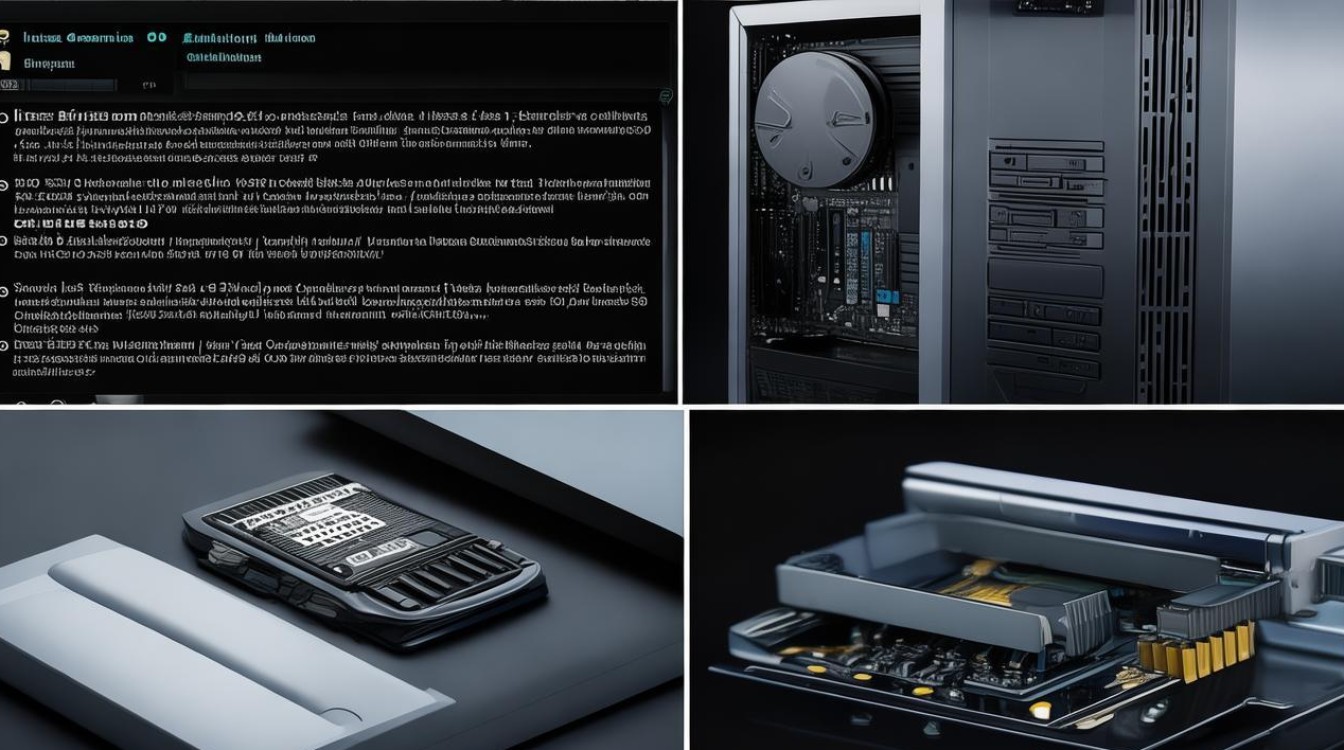固态硬盘装上怎么启动
shiwaishuzidu 2025年4月18日 00:13:03 固态 28
将固态硬盘装上后,把系统安装在固态硬盘中,连接电源与显示器,开机进入 BIOS 设置启动项为固态硬盘即可启动。
固态硬盘装上后的启动步骤因电脑型号、主板类型等因素可能会有所不同,主要包括以下几个关键步骤:

-
硬件连接与准备
- 正确安装固态硬盘:将固态硬盘通过SATA数据线或者NVMe协议的M.2接口连接到主板,并确保连接稳固,如果是2.5英寸的固态硬盘,还需要将其安装在硬盘位,并固定好。
- 连接电源线:对于需要额外供电的固态硬盘(如部分SATA接口的固态硬盘),需要将其电源线连接到主板上的相应电源接口。
-
BIOS设置
- 进入BIOS界面:重启电脑,在开机过程中按下对应的按键(如Del、F2等)进入BIOS设置界面,不同品牌和型号的电脑进入BIOS的按键可能不同,可以在开机时根据屏幕提示进行操作。
- 找到启动选项:在BIOS界面中,使用方向键导航至“启动”或“Boot”选项。
- 设置启动顺序:在启动选项中,找到固态硬盘的名称或标识(通常会显示为SSD或具体的硬盘型号),然后使用“+”、“-”键或者相应的快捷键将其调整到启动顺序的首位。
- 保存并退出:设置完成后,按下F10或对应的保存键保存设置,并选择“是”确认退出BIOS,电脑将自动重启,此时应该会从固态硬盘启动。
-
系统安装与配置(如果需要)
- 安装操作系统:如果固态硬盘是全新的,或者需要重新安装操作系统,需要在启动后使用安装介质(如U盘启动盘)来安装操作系统,在安装过程中,选择固态硬盘作为安装目标。
- 分区与格式化:在安装操作系统之前,通常需要对固态硬盘进行分区和格式化,这可以在BIOS设置中完成,也可以在操作系统安装过程中进行。
一些较新的电脑可能默认启用了UEFI启动模式,而不是传统的BIOS,在这种情况下,您可能需要进入UEFI设置界面(通常通过按F2、F10、Delete等键)来设置启动顺序。

固态硬盘装上后无法启动的可能原因及解决方法如下:
-
硬盘未正确连接
- 可能原因:SATA数据线或电源线未插紧,或者连接错误。
- 解决方法:关闭电脑电源,检查并确保固态硬盘的数据线和电源线都已正确连接到主板和电源供应器上。
-
BIOS设置错误
- 可能原因:BIOS中未将固态硬盘设置为第一启动项,或者启动模式设置不正确。
- 解决方法:进入BIOS设置界面,检查启动顺序设置,并将固态硬盘设置为第一启动项,确保启动模式与固态硬盘的类型相匹配(如UEFI或Legacy)。
-
操作系统问题
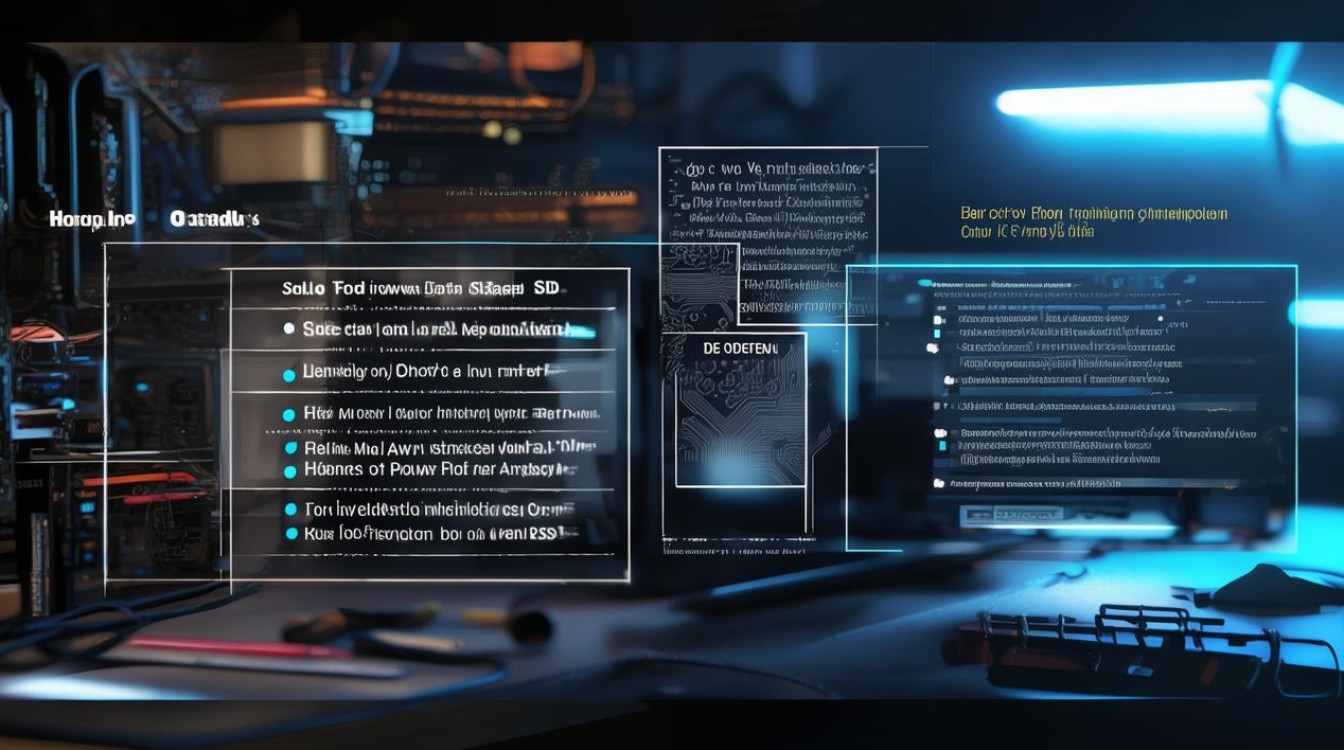
- 可能原因:操作系统未正确安装,或者引导记录损坏。
- 解决方法:使用安装介质(如U盘启动盘)重新安装操作系统,或者修复引导记录。
固态硬盘装上后的启动过程包括硬件连接、BIOS设置以及必要时的系统安装与配置,如果遇到无法启动的问题,可以根据具体情况检查硬件连接、BIOS设置或操作系统状态,并采取相应的解决措施。